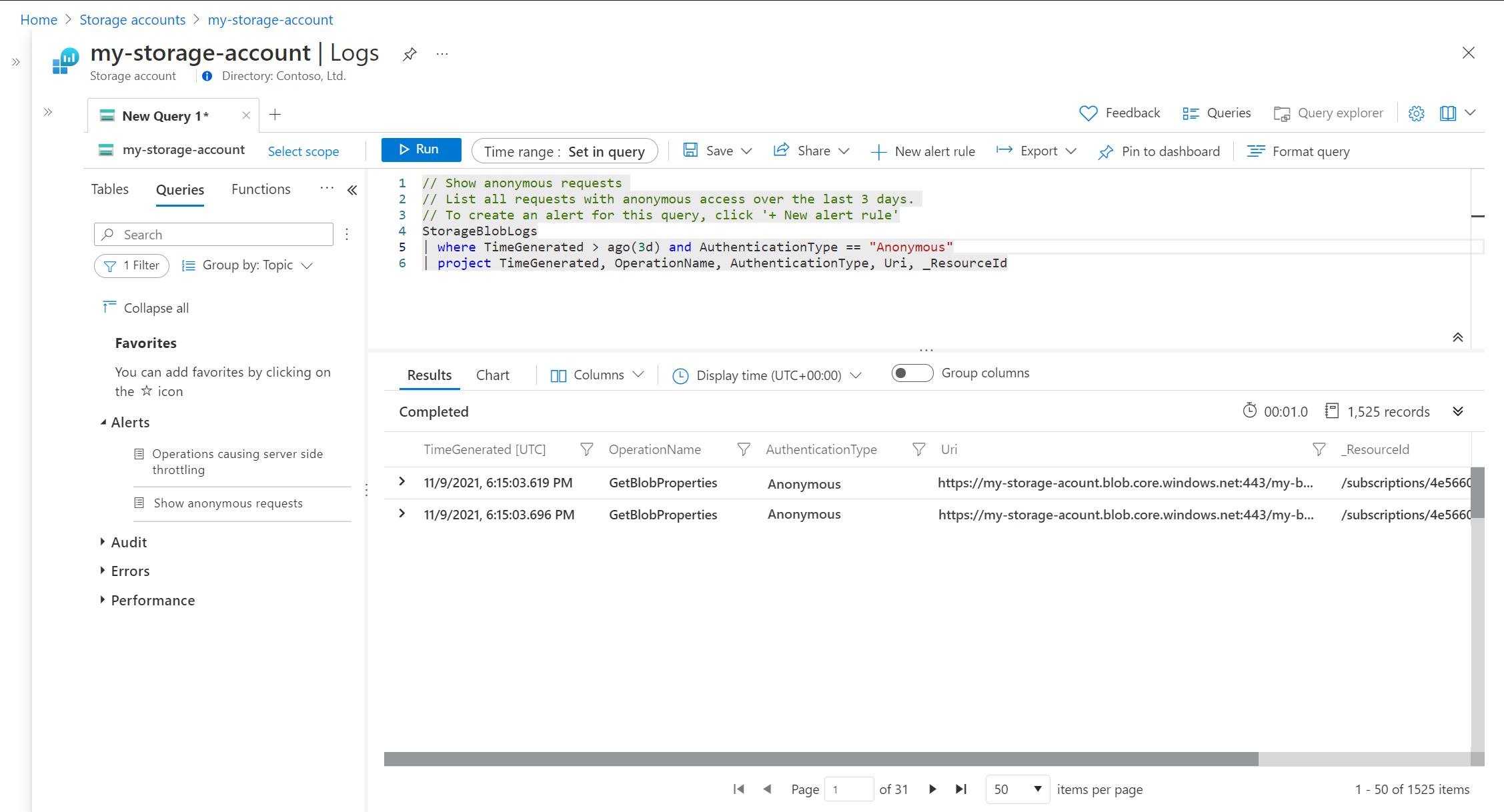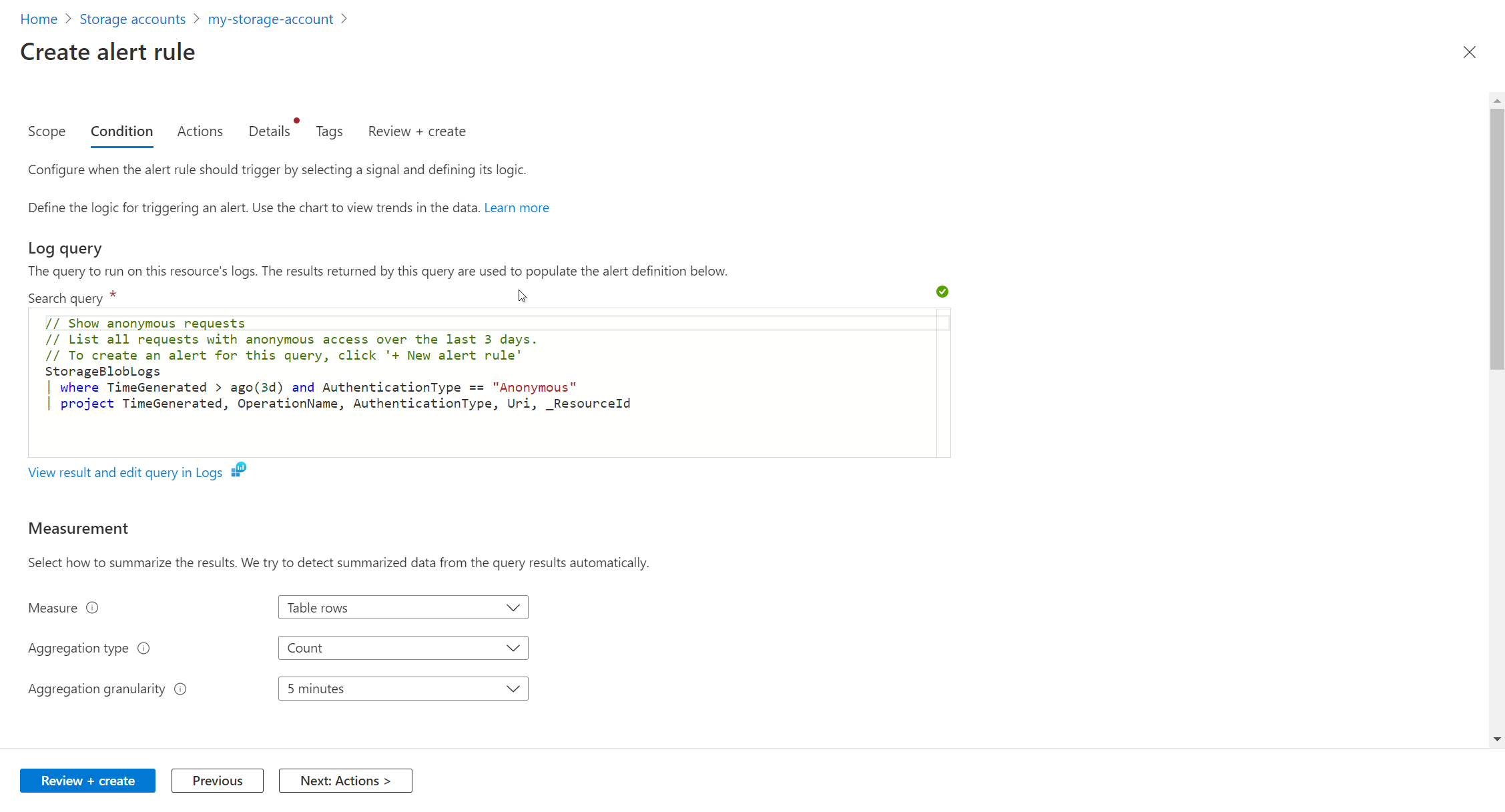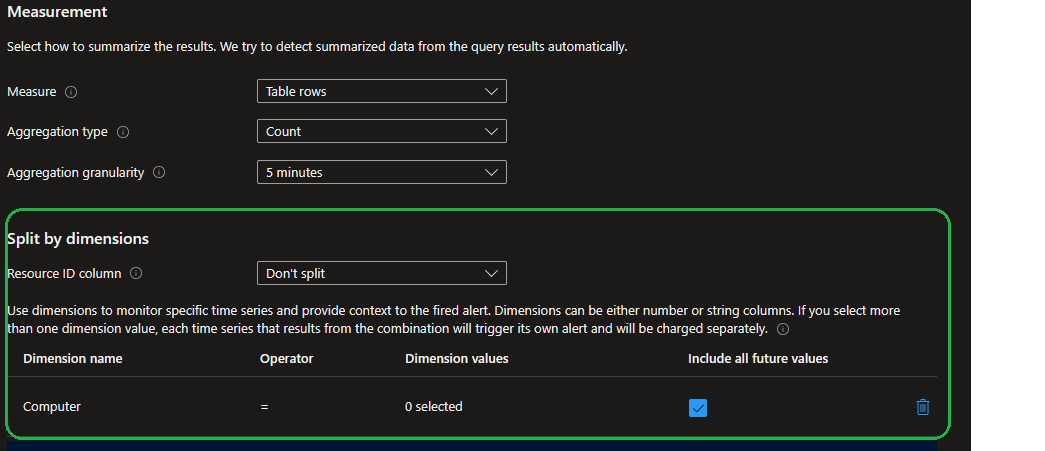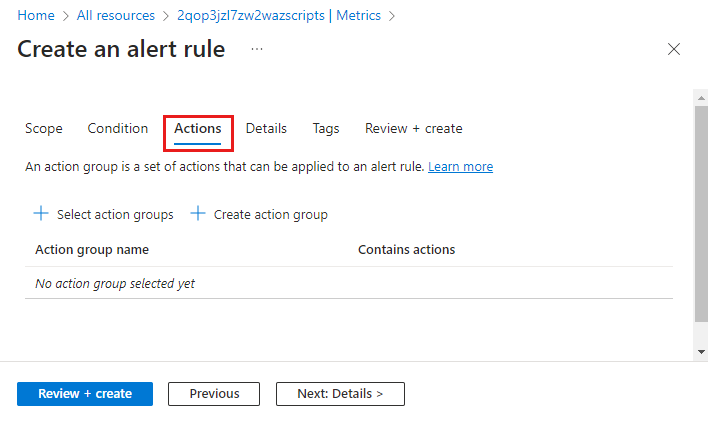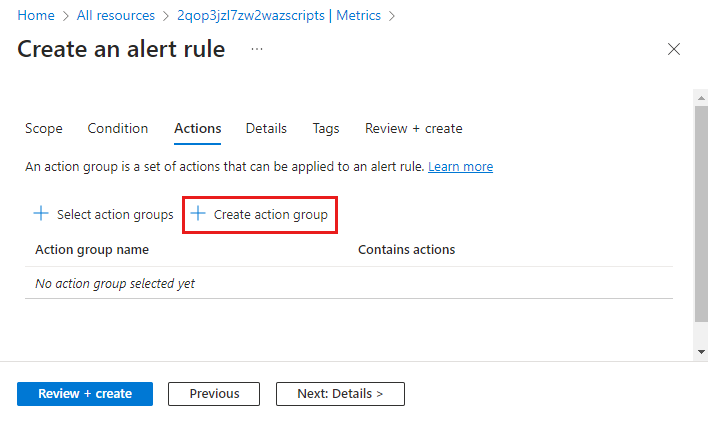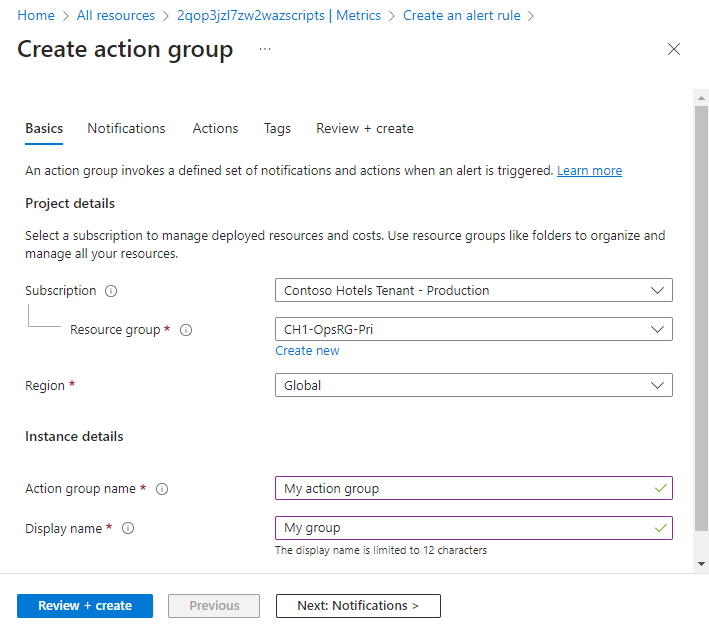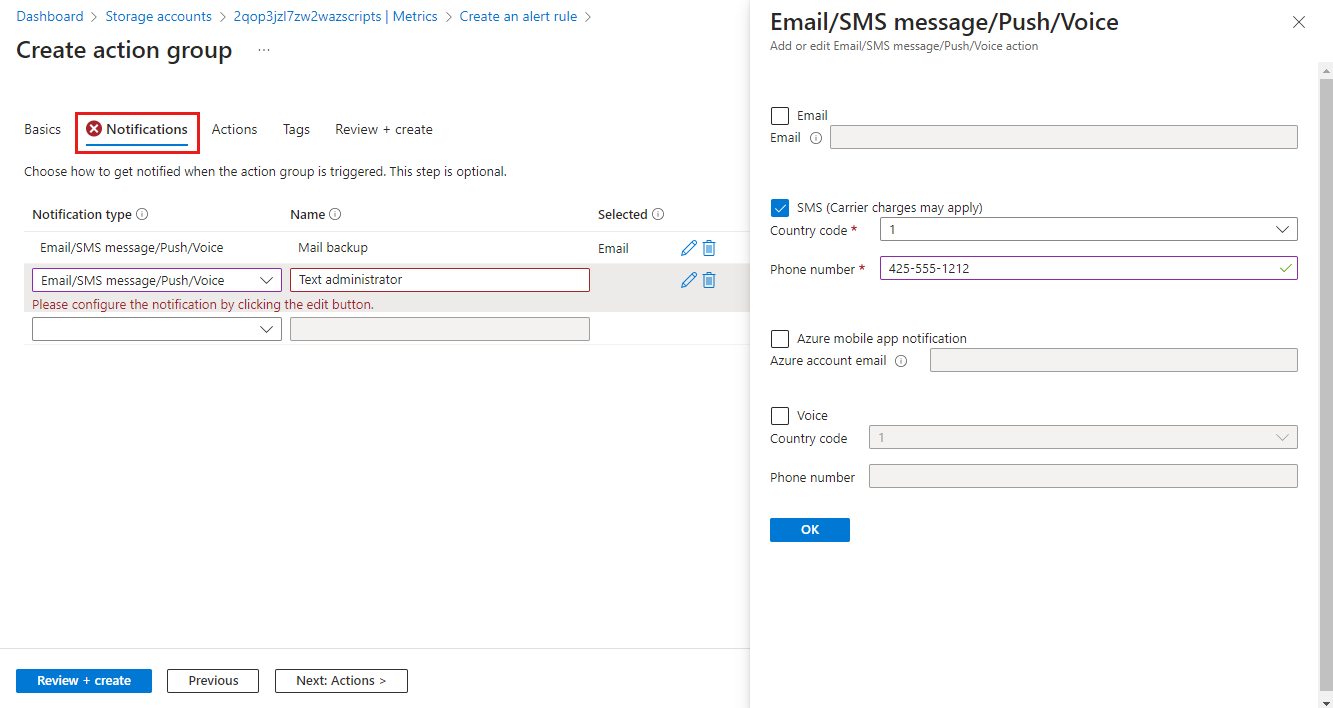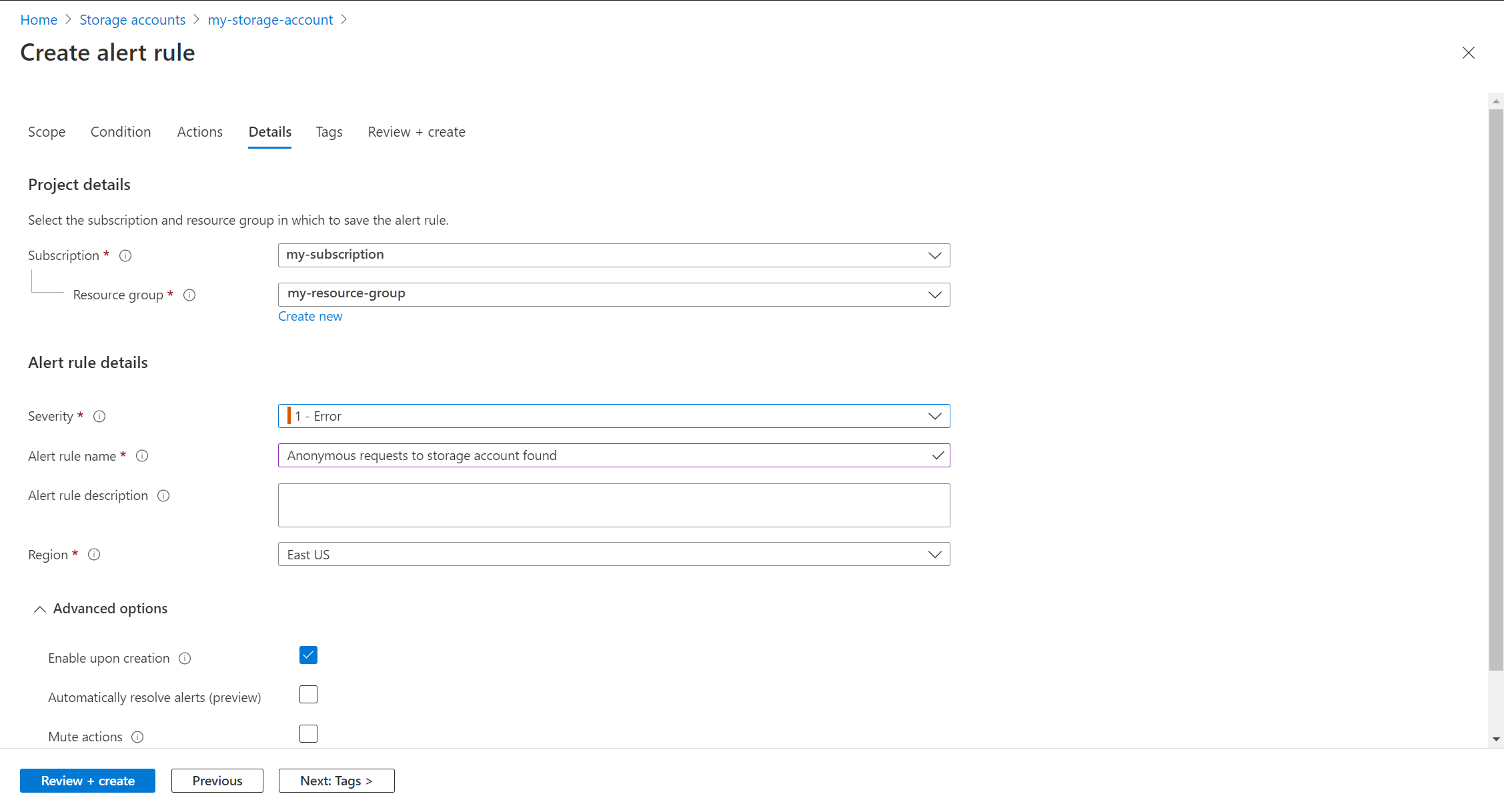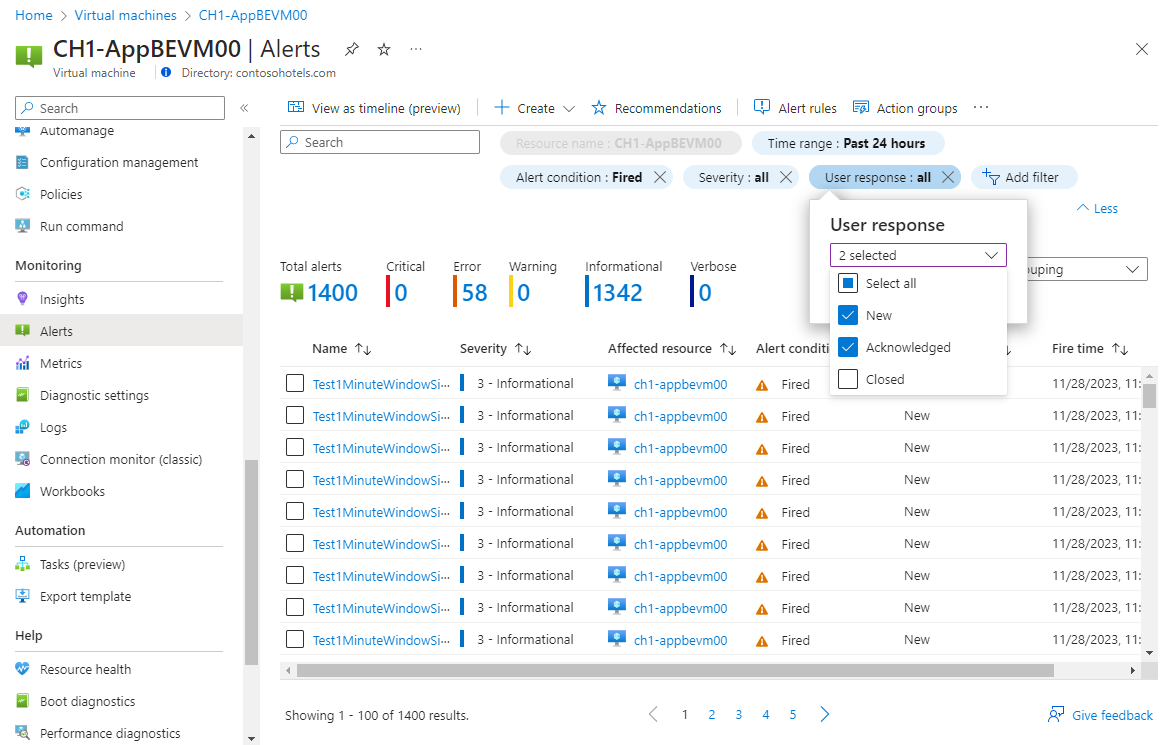Öğretici: Azure kaynağı için günlük araması uyarısı oluşturma
İzleme verilerinizde önemli koşullar belirlendiğinde Azure İzleyici uyarıları size durumu önceden bildirir. Günlük araması uyarı kuralları, günlük sorgusu belirli bir sonuç döndürdüğünde bir uyarı oluşturur. Örneğin, sanal makinede belirli bir olay oluşturulduğunda bir uyarı alın veya bir depolama hesabına aşırı anonim istekler yapıldığında bir uyarı gönderin.
Bu öğreticide aşağıdakilerin nasıl yapılacağını öğreneceksiniz:
- Farklı kaynak türleri için uyarı kurallarını desteklemek üzere tasarlanmış önceden oluşturulmuş günlük sorgularına erişme
- Günlük araması uyarı kuralı oluşturma
- Bildirim ayrıntılarını tanımlamak için eylem grubu oluşturma
Önkoşullar
Bu öğreticiyi tamamlamak için aşağıdakiler gerekir:
- İzlenecek bir Azure kaynağı. Azure aboneliğinizde tanılama ayarlarını destekleyen herhangi bir kaynağı kullanabilirsiniz. Kaynağın tanılama ayarlarını destekleyip desteklemediğini belirlemek için Azure portalındaki menüsüne gidin ve menünün İzleme bölümünde bir Tanılama ayarları seçeneği olduğunu doğrulayın.
Sanal makine dışında bir Azure kaynağı kullanıyorsanız:
- Kaynak günlüklerini Azure kaynağınızdan Log Analytics çalışma alanına göndermeye yönelik tanılama ayarı. Bkz . Öğretici: Azure İzleyici'de Log Analytics çalışma alanı oluşturma.
Azure sanal makinesi kullanıyorsanız:
- Log Analytics çalışma alanına konuk günlüklerini ve ölçümlerini göndermek için bir veri toplama kuralı. Bkz . Öğretici: Azure sanal makinesinden konuk günlüklerini ve ölçümlerini toplama.
Günlük sorgusu seçme ve sonuçları doğrulama
Veriler log analytics çalışma alanından Kusto Sorgu Dili (KQL) ile yazılmış bir günlük sorgusu kullanılarak alınır. Azure İzleyici'deki Analizler ve çözümleri, belirli bir hizmetin verilerini almak için günlük sorguları sağlar, ancak Log Analytics ile Azure portalında doğrudan günlük sorguları ve sonuçlarıyla çalışabilirsiniz.
Kaynağınızın menüsünden Günlükler'i seçin. Log Analytics, Kaynak türünüz için önceden oluşturulmuş sorguları içeren Sorgular penceresiyle açılır. Uyarı kuralları için tasarlanmış sorguları görüntülemek için Uyarılar'ı seçin.
Not
Sorgular penceresi açılmazsa sağ üstteki Sorgular'a tıklayın.
Sorguyu seçin ve sorgu düzenleyicisine yüklemek ve sonuçları döndürmek için Çalıştır'a tıklayın. Sorguyu değiştirmek ve yeniden çalıştırmak isteyebilirsiniz. Örneğin, depolama hesapları için anonim istekleri göster sorgusu aşağıdaki ekran görüntüsünde gösterilmiştir. AuthenticationType'ı değiştirmek veya farklı bir sütuna filtre uygulamak isteyebilirsiniz.
Uyarı kuralı oluşturma
Sorgunuzu doğruladıktan sonra uyarı kuralı oluşturabilirsiniz. Geçerli günlük sorgusuna göre yeni bir uyarı kuralı oluşturmak için Yeni uyarı kuralı'nı seçin. Kapsam zaten geçerli kaynağa ayarlanmış. Bu değeri değiştirmeniz gerekmez.
Koşulu yapılandırma
Koşul sekmesinde Günlük sorgusu zaten doldurulmuş. Ölçüm bölümü, günlük sorgusundaki kayıtların nasıl ölçüleceklerini tanımlar. Sorgu bir özet gerçekleştirmezse tek seçenek Tablo satırlarının sayısını saymaktır. Sorguda bir veya daha fazla özetlenmiş sütun varsa, Tablo satırlarının sayısını veya özetlenmiş sütunlardan herhangi birini temel alan bir hesaplamayı kullanma seçeneğiniz vardır. Toplama ayrıntı düzeyi , toplanan değerlerin toplandığı zaman aralığını tanımlar. Örneğin, toplama ayrıntı düzeyi 5 dakika olarak ayarlanırsa, uyarı kuralı son 5 dakika içinde toplanan verileri değerlendirir. Toplama ayrıntı düzeyi 15 dakika olarak ayarlanırsa, uyarı kuralı son 15 dakika içinde toplanan verileri değerlendirir. Uyarının doğruluğunu etkileyebileceği için uyarı kuralınız için doğru toplama ayrıntı düzeyini seçmeniz önemlidir.
Not
Günlük uyarı kuralı özelliklerindeki tüm verilerin birleşik boyutu 64 KB'ı aşamaz. Bunun nedeni çok fazla boyut, sorgunun çok büyük olması, çok fazla eylem grubu veya uzun bir açıklama olması olabilir. Büyük bir uyarı kuralı oluştururken bu alanları iyileştirmeyi unutmayın.
Boyutları yapılandırma
Boyutlara göre bölme, farklı kaynaklar için ayrı uyarılar oluşturmanıza olanak tanır. Bu ayar, birden çok kaynağa uygulanan bir uyarı kuralı oluştururken kullanışlıdır. Kapsam tek bir kaynağa ayarlandığında bu ayar genellikle kullanılmaz.
Uyarı bildirimi e-postasında belirli boyutlara ihtiyacınız varsa, bir boyut belirtebilirsiniz (örneğin, "Bilgisayar"), uyarı bildirim e-postası uyarıyı tetikleyen bilgisayar adını içerir. Uyarı altyapısı, kullanılabilir boyutları belirlemek için uyarı sorgusunu kullanır. "Boyut adı" için açılan listede istediğiniz boyutu görmüyorsanız, bunun nedeni uyarı sorgusunun sonuçlarda bu sütunu göstermemesidir. Sorgunuza kullanmak istediğiniz sütunları içeren bir Project satırı ekleyerek istediğiniz boyutları kolayca ekleyebilirsiniz. Sorgu sonuçlarına daha fazla sütun eklemek için Özetle satırını da kullanabilirsiniz.
Uyarı mantığını yapılandırma
Uyarı mantığında İşleç ve Eşik değerini ölçümden döndürülen değerle karşılaştıracak şekilde yapılandırın. Bu değer doğru olduğunda bir uyarı oluşturulur. Günlük sorgusunun ne sıklıkta çalıştırıldığını ve değerlendirilip çalıştırıldığını tanımlayan Değerlendirme sıklığı için bir değer seçin. Uyarı kuralının maliyeti daha düşük sıklıkta artar. Bir sıklık seçtiğinizde tahmini aylık maliyet, bir zaman aralığındaki sorgu sonuçlarının önizlemesine ek olarak görüntülenir.
Örneğin, ölçüm Tablo satırları ise, uyarı mantığı en az bir kaydın döndürüldüğünü belirten 0'dan büyük olabilir. Ölçüm bir sütun değeriyse mantığın belirli bir eşik değerinden büyük veya daha küçük olması gerekebilir. Aşağıdaki örnekte günlük sorgusu bir depolama hesabına yönelik anonim istekleri arıyor. Anonim bir istek yapılırsa bir uyarı tetiklemeliyiz. Bu durumda, döndürülen tek bir satır uyarıyı tetikler, bu nedenle uyarı mantığı 0'dan büyük olmalıdır.
Eylemleri yapılandırma
Eylem grupları , e-posta veya SMS iletisi gönderme gibi bir uyarı tetiklendiğinde yapılması gereken eylemler kümesini tanımlar.
Eylemleri yapılandırmak için Eylemler sekmesini seçin.
Uyarı kuralına bir eylem grubu eklemek için Eylem gruplarını seç'e tıklayın.
Aboneliğinizde seçecek bir eylem grubunuz yoksa, yeni bir eylem grubu oluşturmak için Eylem grubu oluştur'a tıklayın.
Eylem grubu için bir Abonelik ve Kaynak grubu seçin ve portalda görünecek bir Eylem grubu adı ve e-posta ve SMS bildirimlerinde görünecek bir Görünen ad verin.
Bildirimler sekmesini seçin ve uyarı tetiklendiğinde uygun kişileri bilgilendirmek için bir veya daha fazla yöntem ekleyin.
Ayrıntıları yapılandırma
Ayrıntılar sekmesini seçin ve uyarı kuralı için farklı ayarları yapılandırın.
- Uyarı tetiklendiğinde görüntüleneceği için açıklayıcı olması gereken uyarı kuralı adı .
- İsteğe bağlı olarak, uyarının ayrıntılarına dahil edilen bir Uyarı kuralı açıklaması sağlayın.
- Uyarı kuralının depolanacağı abonelik ve Kaynak grubu . Bunun, izlediğiniz kaynakla aynı kaynak grubunda olması gerekmez.
- Uyarının önem derecesi . Önem derecesi, benzer göreli öneme sahip uyarıları gruplandırmanıza olanak tanır. Hata önem derecesi yanıt vermeyen bir sanal makine için uygundur.
- Gelişmiş seçenekler'in altında, Oluşturma sırasında etkinleştir'i işaretle kutusunu işaretleyin.
- Gelişmiş seçenekler'in altında Uyarıları otomatik olarak çözümle kutusunu işaretleyin. Bu, uyarının durum bilgisi olmasını sağlar ve bu da koşul artık karşılanmadığında uyarının çözümlendiği anlamına gelir.
Uyarı kuralı oluşturmak için Uyarı kuralı oluştur'a tıklayın.
Uyarıyı görüntüleme
Bir uyarı tetiklendiğinde, eylem gruplarına herhangi bir bildirim gönderir. Uyarıyı Azure portalında da görüntüleyebilirsiniz.
Kaynağın menüsünden Uyarılar'ı seçin. Kaynaklar için açık uyarılar varsa, bunlar görünüme eklenir.
Bu önem derecesine sahip uyarıları göstermek için bir önem derecesine tıklayın. Yalnızca açık uyarıları görüntülemek için Kullanıcı yanıtını seçin ve Kapalı'nın seçimini kaldırın.
Ayrıntılarını görüntülemek için uyarının adına tıklayın.
Sonraki adımlar
Artık Azure kaynağı için günlük araması uyarısı oluşturmayı öğrendiğinize göre, izleme verilerinin etkileşimli görselleştirmelerini oluşturmaya yönelik çalışma kitaplarına göz atın.
Geri Bildirim
Çok yakında: 2024 boyunca, içerik için geri bildirim mekanizması olarak GitHub Sorunları’nı kullanımdan kaldıracak ve yeni bir geri bildirim sistemiyle değiştireceğiz. Daha fazla bilgi için bkz. https://aka.ms/ContentUserFeedback.
Gönderin ve geri bildirimi görüntüleyin